Овај водич ће покрити основе коришћења алата вмстат за праћење перформанси система помоћу брзих и једноставних примера. Иако Линук дистрибуција која је у употреби за овај водич није битна, добро је напоменути да смо је тестирали на Дебиану 10.06 систем.
Увод у вмстат?
Вмстат је алатка за командну линију која се користи за надгледање и пријављивање употребе ресурса на вашем систему. Надгледа употребу системских ресурса као што су системска меморија, процесор и свап.
Даје извештаје података у реалном времену који могу помоћи системским администраторима и алаткама за решавање проблема са Линуком да брзо и лако утврде узроке проблема са перформансама и велике употребе меморије у систему.
Како се користи вмстат
Да бисте користили алат вмстат, извршите наредбу вмстат у терминалу. Добићете излаз сличан ономе приказаном доле:

Коришћење наредбе вмстат без аргумената даје просечан приказ употребе системских ресурса од последњег поновног покретања система. Да бисте филтрирали прецизне информације, користите наредбу:
вмстатНакон употребе горње синтаксе, вмстат извештава о просечном систему који се користио од последњег поновног покретања, док се не достигне вредност бројања. На пример, ако је вредност бројања 10, вмстат ће приказати употребу системских информација 10 пута. Команда такође прецизира да вмстат треба да извештава податке о свакој вредности интервала (у секундама).
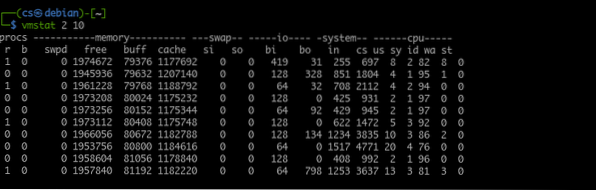
Употреба Вмстата
У зависности од информација или врсте проблема који дијагностикујете, често ћете покретати вмстат са малом вредношћу интервала. Размотрите следећи вмстат излаз. Извештавајте сваке 2 секунде по 15 пута.
Наредбу вмстат можете извршити и без аргумента цоунт. То ће дати тренутне извештаје о употреби система у реалном времену за наведени интервал.
На пример:
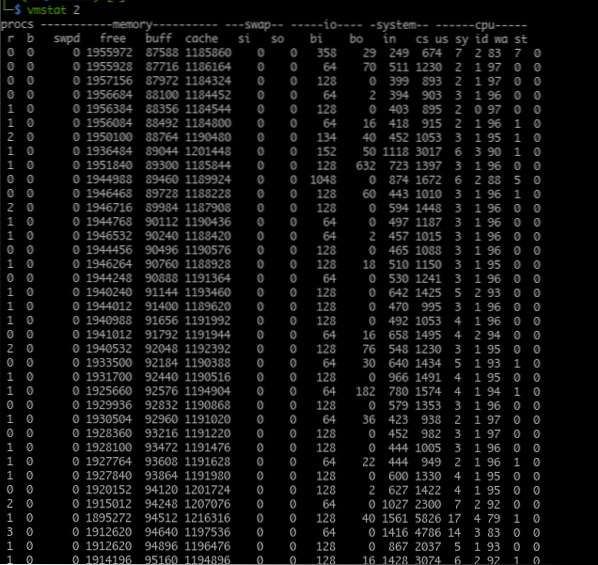
Боља је опција извести извештај из вмстата у датотеку дневника да бисте касније прочитали и анализирали. Да бисте зауставили активну сесију вмстат, притисните тастере ЦТРЛ + Ц.
Вмстат ће подразумевано приказати извештаје о меморији у килобајтима са једним килобајтом еквивалентно 1024 бајта. Да бисте конфигурисали вмстат да користи 1 килобајт као 1000 бајтова, користите наредбу:
вмстат -С к 1 10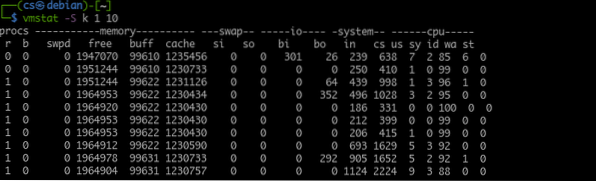
Тамо где желите да користите мегабајте за приказ величине меморије, користите аргумент -С м, а Вмстат ће извести један мегабајт еквивалентно 1000 килобајта.
Разумевање вмстат излаза
Као што смо споменули, вмстат извештава о најновијем стању система. Пружа корисне информације о стању система, што је корисно за решавање проблема са перформансама.
С обзиром на ово, важно је разумети шта представља излаз из вмстата.
Вмстат групише излазне информације у колоне. Ове колоне садрже повезане информације у зависности од наведене наредбе. Следе неки од ступаца из вмстат излаза.
1: Колона Процс
Табела процс представља број послова у реду (послови који чекају да се покрену). Ова колона вам може помоћи да одредите процесе који блокирају систем у извршавању других послова.
Унутар колоне процс наћи ћете р и б колоне. Они приказују укупан број процеса који чекају да уђу у процесор и укупан број функција у стању мировања.
У већини случајева вредности у колони б су 0.
2: Колона меморије
Ступац меморије приказује информације о укупној количини слободне и коришћене меморије у систему. Овај излаз је сличан бесплатној команди.
Испод колоне Меморија налазе се још четири колоне:
- Свапд
- бесплатно
- Полирати
- Кеш меморија
Картица свап или свапд приказује количину меморије која је већ размењена (замењена) у свап датотеку или свап партицију.
У бесплатној колони пронаћи ћете информације о количини неискоришћене меморије. (нераспоређена меморија).
Колона бафера приказује информације о количини меморије која се користи. (додељена меморија).
Коначно, у колони кеша пронаћи ћете информације о додељеној меморији која се може разменити на диск ако су потребни ресурси.
3: Замените колону
Даље, имамо колону замјене која се користи за извјештавање о брзини којом се меморија замјењује у и из датотеке свап или партиције свап.
Користећи свапд и укупну активност диска, вмстат вам омогућава да израчунате однос активности диска са свап системом.
У колони свап пронаћи ћете и си и колоне које се користе за приказивање количине меморије пренете из свап-а у главну меморију сваке секунде и количине меморије премештене за свап из главне меморије сваке секунде.
4: И / О колона
У следећој колони пронаћи ћете информације у вези са системским улазним и излазним радњама, изражене у читању и писању по блоку. Испод И / О колоне налазе се би и бо колоне, које представљају број блокова примљених са диска у секунди и број блокова послатих на диск у секунди.
5: Колона система
Колона система приказује информације о укупном броју системских процеса у секунди. Системска колона има још две колоне, тј.е., у и цс. Прва колона приказује системске прекиде (укључује прекиде са системског сата) у секунди. Колона цс означава број преклопника контекста које је систем извршио за успешну обраду свих задатака.
6: ЦПУ колона
Последња колона је ЦПУ. Ова колона приказује употребу ЦПУ ресурса. ЦПУ колона има четири главне колоне испод себе.
- нас
- св
- ид
- ва
Прва колона (ус) представља укупну количину времена које процесор користи за задатке које је креирао корисник.
Следећа колона (св) приказује информације повезане са временом које процесор користи у процесима језгра.
Ступац ид приказује колико је времена процесор провео у празном ходу.
Коначно, колона (ва) приказује укупну количину времена које процесор користи на И / О операцијама чекања.
Додавање свих вредности у ЦПУ колоне додаје до 100, што представља проценат расположивог времена.
Закључак
У овом упутству научили смо како се користи вмстат, алат који се користи за пријављивање употребе системских ресурса. Такође смо покрили како то функционише и како можемо да потражимо одређене информације. Такође смо разговарали о томе како разумети вмстат излаз и користити га за решавање проблема са системским ресурсима.
 Phenquestions
Phenquestions


